作者在寻找一个轻量级的Docker镜像用于Web目录文件展示和管理,最初找到了dufs,但界面不佳。后来发现了alist,它能够通过Web方式展示目录及文件,并设置权限和下载,界面美观,支持代理映射各大网盘目录及文件。作者通过docker-compose安装alist,并提供了安装命令和配置文件docker-alist.yml。
此内容根据文章生成,不代表个人观点,仅用于文章内容的解释与总结
最近一直在找一个web目录文件展示和管理的docker相关镜像,找了一圈。找到了一个dufs。基于php的web文件管理,很轻量。
通过挂载目录,实现对文件的上传,下载,删除等操作。但是界面不太好看。而且和我理想的预期也相差深远。
我想要的就是通过web的方式向外展示目录及文件,并且可以设置权限和下载。然后界面美观一点,可以引入到博客中。直到我看到了这个alist
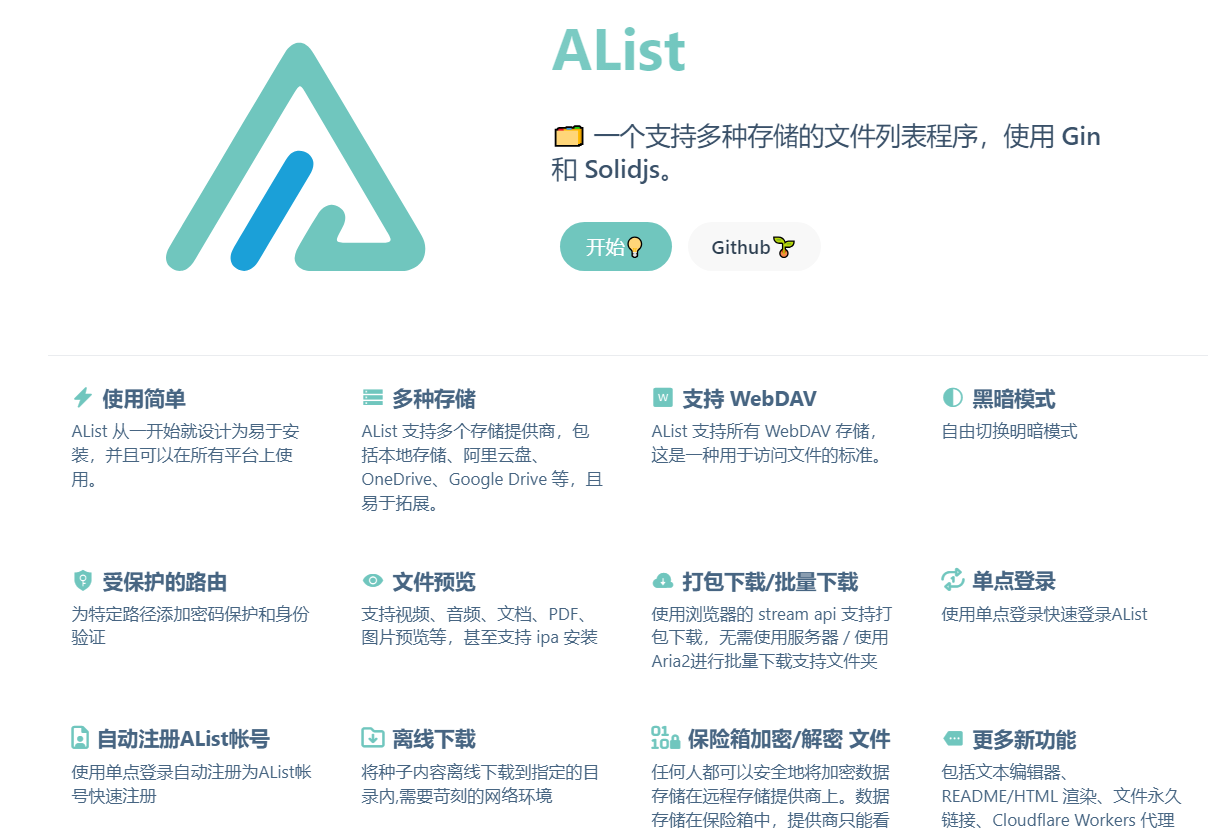
直接代理映射各大网盘目录及文件,基本上所有流行的网盘都覆盖了。也不用将文件托管在自己服务器上,造成内存的不足。界面也很不错,爱了爱了~俺想要!于是有了:
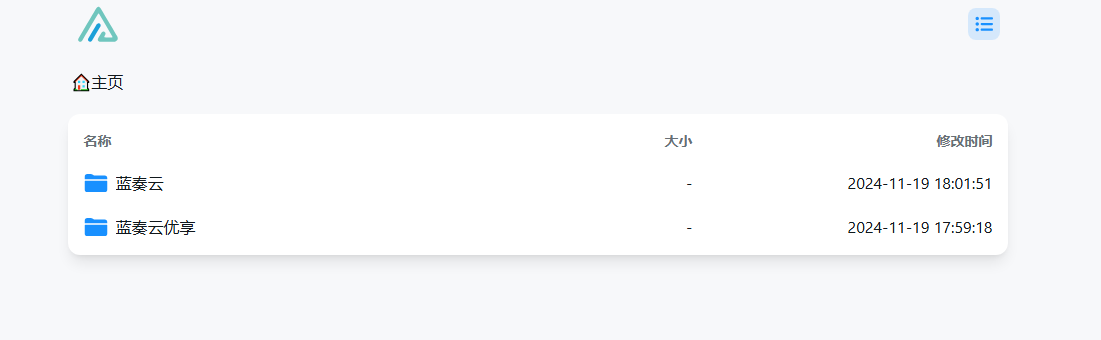 通过docker-compose安装命令:
通过docker-compose安装命令:
docker-alist.yml
version: '3.3' services: alist: image: 'xhofe/alist:latest' container_name: alist volumes: - '/etc/alist:/opt/alist/data' ports: - '5244:5244' environment: - PUID=0 - PGID=0 - UMASK=022 restart: unless-stopped
密码不对,一直没法登录,docker compose 这个方法恶心的要死
安装完之后,日志会打印出密码,如果不打印。也可以输入docker logs alist 查看日志中的密码
我也去试试这个。我还没弄过这个alist